
发布时间:2019-06-19 16: 34: 02
关于作者
Jeff Livingston 于 1976 年出生于美国加利福 尼亚州隆波克。Jeff 不但是一位游泳健将,还 是一名出色的建筑师。他曾加入德克萨斯大 学的男子游泳队,去追求他在竞技游泳领域 的奥林匹克梦。之后,他又在佐治亚理工学 院攻读了建筑学硕士学位。现在,他和妻子 Ariadne 以及他们的三个孩子一同生活在加拿 大的渥太华。 Jeff 是一位拥有 10 年以上工作 经验的注册建筑师。在过去四年中,Jeff 将渥 太华的 GRC Architects 一直称为自己的家,并 参与了娱乐、公共机构、大学和办公楼等各 种项目。通过设计娱乐中心和游泳馆,Jeff 将 自己对于竞技游泳和体育的热爱以及设计建 筑和空间的热情紧密结合在一起。
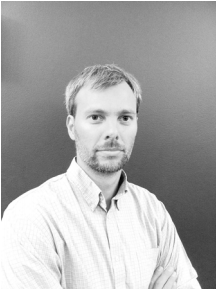
建筑设计
我使用 CorelDRAW 和 Corel PHOTO-PAINT 设计和制作建筑展示图已超过 10 年,这是因为与其 他图形程序相比,它们具有更出色的速度和灵活性。下面这个设计图是为北安大略某个计划建 造的游泳馆所制作的。这个设计的概念是要建造一个建筑外立面与内部相应成辉的游泳和戏水池。
在尝试了各种方案之后,我开始观察水泡的结构和外观以获取灵感。我使用 3D 建模程序以普 通材料来进行渲染。由于使用了 CorelDRAW,我可以快速地探索各种材料和调色板,并在 CorelDRAW 中添加植物、环境和一般的随行人员,以使渲染变得生动。
在这个项目中,我重点制作了两张透视图,一张是外部的入口 (图 1),另一张是内部的泳池 平台 (图 2)。
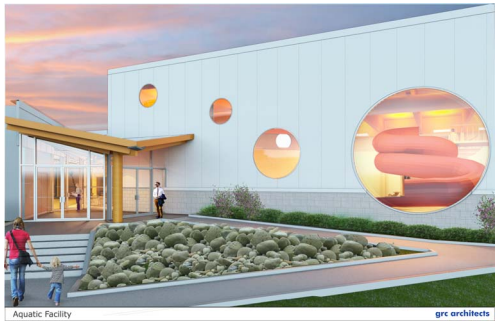
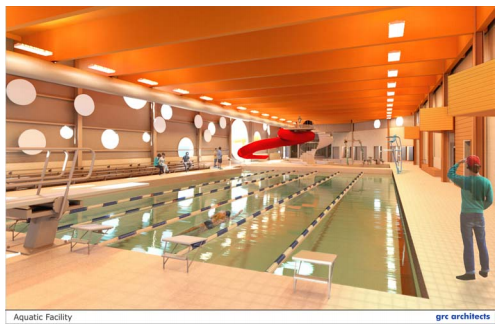
设置纸张
首先,我通过以下操作在 CorelDRAW 中创建了一个会出现在设计底部的标题块:导入 JPEG 格 式的 GRC Architects 徽标,使用文本工具添加文本 (图 3),添加一些线条内容,然后根据最终 图像的输出大小调整版面空间的大小。
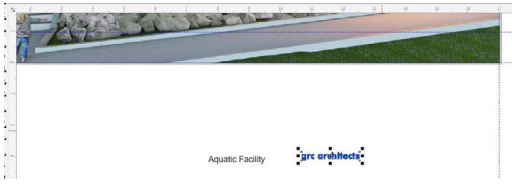
调整原始图像
载入经过渲染的原始 JPEG 图像后,即可开始后期制作流程。外部照是傍晚拍摄的,有点暗。通 过更改亮度、对比度和强度 (效果 调整 亮度 / 对比度 / 强度),我对 JPEG 图像进行了调 整。我还使用色调曲线 (效果 调整 色调曲线)进行了进一步调整 (图 4 和图 5)。
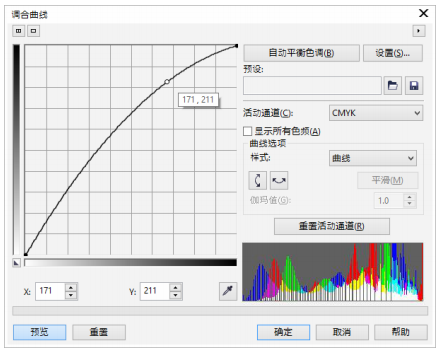
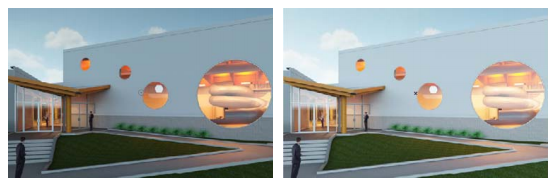
更正建模错误
我想要更改渲染图像中的某些细节,而使用 Corel PHOTO-PAINT 就可以很快完成这一操作,不 必花时间进行重新渲染。例如,我想移除图像中男子的手指。有一个非常实用的工具可以纠正 渲染中的建模错误,那就是克隆工具,您可以使用该工具直接在 Corel PHOTO-PAINT 中编辑位 图 (图 6)。在完成各种调整 (包括在绘画区域增加多重透明度)后,我将图像重新载入 CorelDRAW。
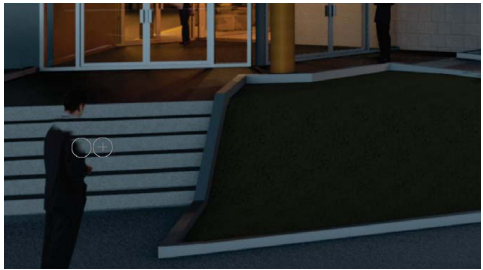
导入其他线条内容
在 CorelDRAW 中,如果为线条内容创建单独的图像,就能更加自由地调整这些线条,这种做法 非常有用。线条内容是建筑设计中的重要元素。由于 CorelDRAW 能够读取基于矢量的图像,因 此可用来执行线框建模并创建清晰简洁的线条 (这些线条在基于位图的程序中通常会变模糊或 丢失)。
线条内容通常会另存为 PDF 或其他基于矢量的图像,然后导入 CorelDRAW 中。在本例中,我将 PDF 导入 CorelDRAW 并调整了颜色和线宽。 CorelDRAW 还能拆分 PDF、 EPS 或类似的矢量文 件,因此可以按需调整、甚至删除各个线条。我删除了所有不必要的内部建筑线条内容,并调 整了线宽、线色和透明度。所有这些操作都是在对象属性泊坞窗中完成的 (图 7-9)。
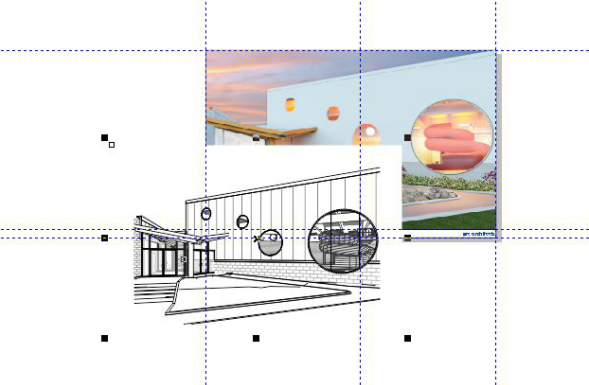
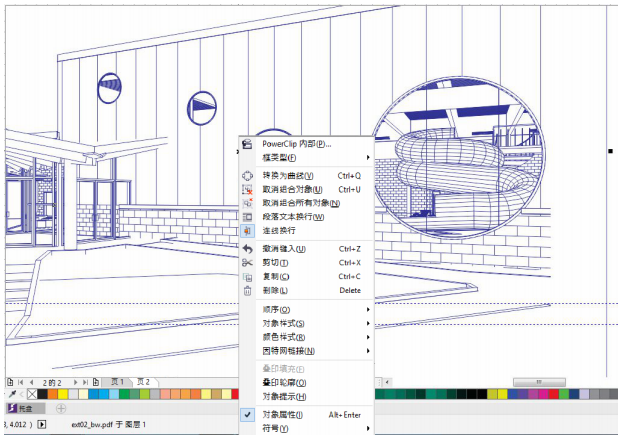
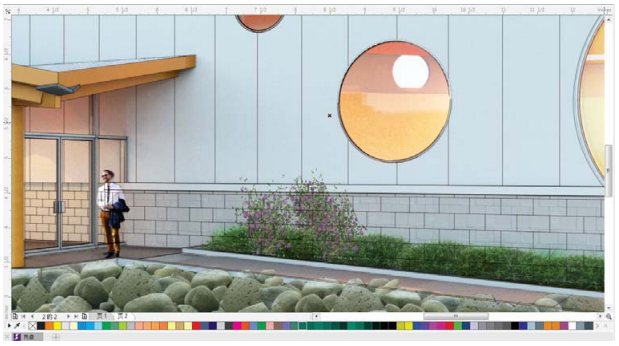
添加材料图样和透视图
您可以创建材料图样 (如草坪、瓷砖和其他材质),以便添加更多细节。在已渲染的透视图中 (如本例),我可以使用 CorelDRAW 中的透视效果 (位图 三维效果 透视图)处理较大型的 透视图,或者使用自由变换工具来处理具有更多细节的透视图。对于泳池地砖,我使用矩形工 具创建一个矩形,并将填充设置为位图图样填充。我从办公室的资料库中选择一张瓷砖图像, 并根据需要调整其比例。然后,我将这张图像载入 Corel PHOTO-PAINT,以便调整瓷砖使其适 合透视图。最后,我将该图像重新载入 CorelDRAW,以按需进行剪裁和修剪 (图 10-13)。
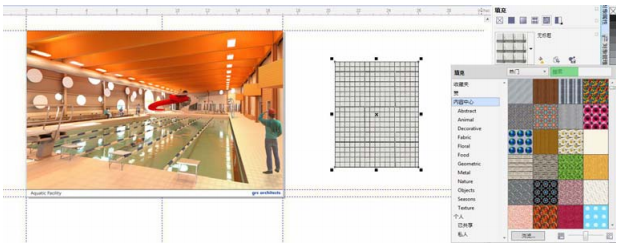
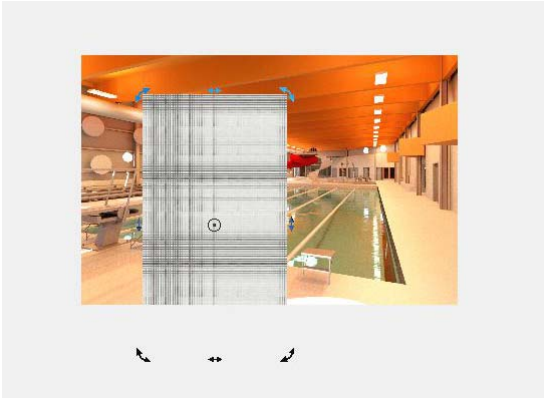
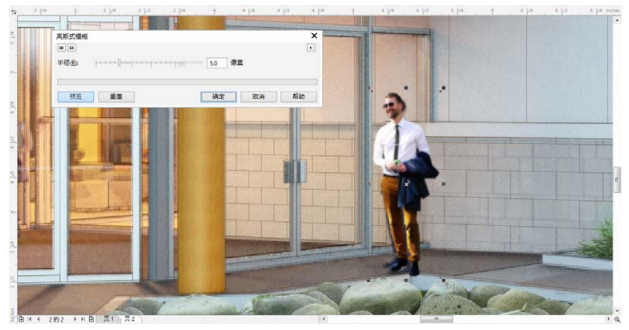
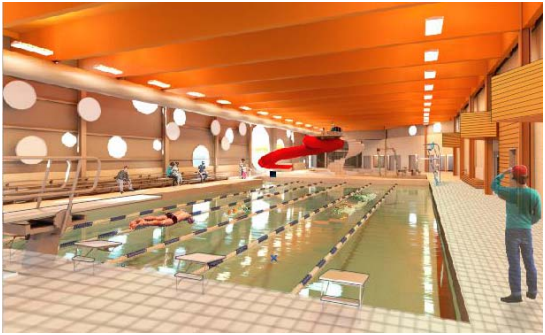
调整颜色
可以通过以下方式调整对象的颜色:把新对象置于渲染图之上,并通过乘合并模式应用透明 度。这些对象可以转换为曲线,之后就能使用形状工具添加并调整节点以使其适合底层对象。 在本例中,我创建了一个矩形 (图 14),然后右键单击并从弹出菜单中选择转换为曲线,从而 将该矩形转换为曲线。之后,我便能重塑该矩形 (图 15),使用形状工具调整节点以使其匹配 底层对象,然后再调整透明度 (图 16)。
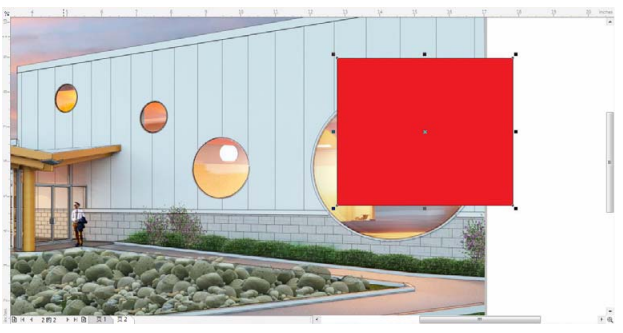
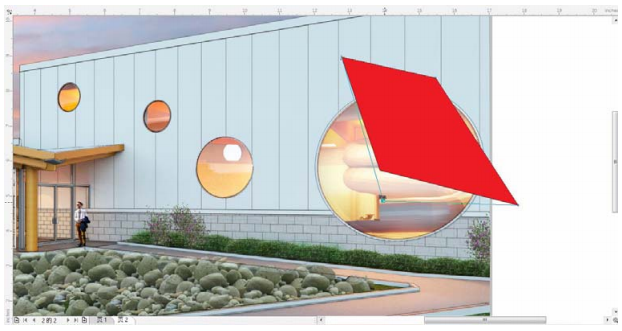
图 35:杂志广告
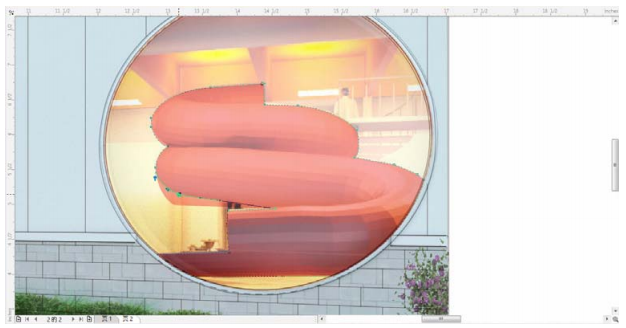
只需更改各个对象的填充颜色,即可快速创建不同的颜色方案。在本例中,我单击了默认调色 板中的红色色样,以应用红色。然后,我右键单击调色板上的 “ 无填充 ” 按钮 ,移除了对象 周围的轮廓。这种可以不受填充颜色影响来控制线条内容颜色的能力是一大优势。
添加随行人员
然后,通过导入树木、植物、人物和其他元素等图像,为渲染进行最后润色。在这个流程中, 有两个工具是我的必备工具:位图颜色遮罩和阴影工具。在导入含有妇女和儿童的图像 (图17)后,我使用位图颜色遮罩 (位图 位图颜色遮罩)快速删除了白色背景 (图 18),并将 随行人员放入图像中。
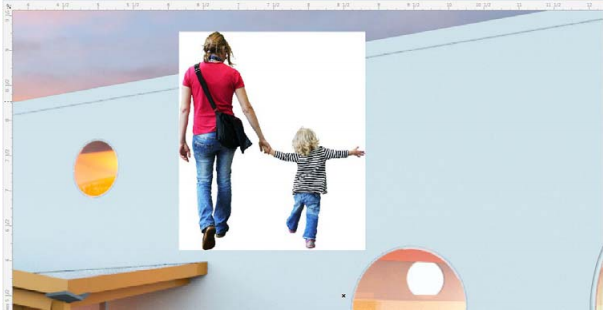
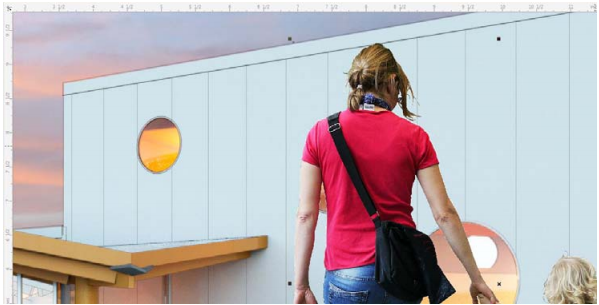
之后,只需使用阴影工具并调整阴影来匹配透视图,人物就会融合到景观中 (图 19 和图 20)。


为了进一步创造纵深感,我还选中背景中的图像并添加高斯式模糊 (位图> 模糊>高斯式模糊)(图 21)。
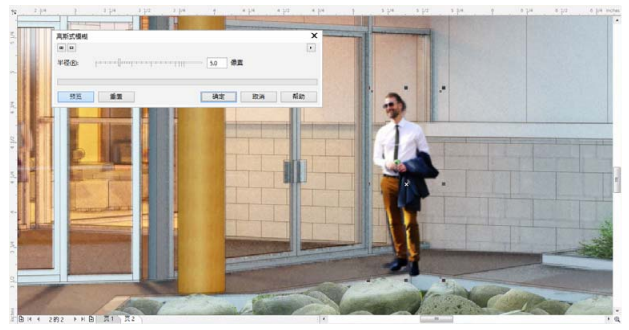
对透视图进行最后润色后,就可以生成图像并发送到打印机以最终呈现给客户观看。出于对纸 张选择以及打印机质量的考虑,通常我会选择专业的印刷公司来制作这些图像。经过多年的实 践,我发现以 PDF 形式发布图像能获得理想效果。如之前所述,在 CorelDRAW 中创建的矢量线 条内容和线宽在 PDF 图像中能保持理想效果,因为在生成位图图像时线条会变模糊。在本例 中,展示板的页面尺寸设置为 11 x 17 英寸。现在,这个设计图可以对外展示了。
订阅时事通讯,获取特别优惠、新闻、活动更新和有用提示与教程。访问www.coreldrawchina.com
展开阅读全文
︾